بالنسبة لمعظمنا، يكون السبب الرئيسي في التقاط الصور على أجهزة الأندوريد لدينا هو تحميل الصور على واحدة من منصات وسائل التواصل الاجتماعية المختلفة، مثل الفيسبوك، إنستجرام، سناب شات، أو تويتر، ومشاركة أصدقائنا مختلف لحظات حياتنا، والحصول على الرضا النفسي من خلال تلقي إشارات الإعجاب من متابعينا. ومع وجود الكثير من الصور على وسائل التواصل الاجتماعية هذه الأيام، ووجود العديد من المناسبات حيث نرغب في حفظ الصور مباشرة إلى جهاز الأندرويد – سواء كان ذلك لمجرد مشاهدتها مرة أخرى في وقت الفراغ أو إعادة مشاركتها مع أصدقائنا على منصة أخرى. ولكن ليس دائمًا سهلاً الضغط فقط وحفظ الصور مباشرة من داخل التطبيق، لذلك سوف نظهر لك أفضل الحلول لتحميل الصور من مواقع التواصل الاجتماعية المفضلة لديك مباشرة على جهاز الأندرويد الخاص بك.
استكشف هذه المقالة
تحميل الصور من فيسبوك للأندرويد
هناك الملايين من الصور العائمة في الفيسبوك، صور للأشخاص، صور الأعمال الفنية، أو المناظر الطبيعية. قد تبقى هذه الصور على الموقع دائمًا، ولكن يصبح من الصعب تعقبها أكثر من بضعة أيام بعد نشرها. ولحسن الحظ، أنه من السهل تحميل الصور هذه على أجهزة الأندرويد الخاصة بنا قبل أن تختفي من المنشورات. وهنا نستعرض طرق تحميل الصور من الفيسبوك لإعادة عرضها مرة أخرى على جهاز الأندرويد، دون الحاجة للعودة إلى الفيسبوك؛ من خلال إضافتها إلى تطبيق المعرض بهاتفك.
باستخدام متصفح الإنترنت
- يمكنك القيام بذلك فقط باستخدام متصفح ويب الهاتف، حيث أنه يتعذر أحيانًا تحميل الصور إلى معرض الأندرويد الخاص بك من خلال تطبيق الفيسبوك أندرويد.
- اضغط على “متصفح” على الشاشة الرئيسية للأندرويد.
- اضغط على شريط عنوان المتصفح، أدخل “facebook.com” واضغط على مفتاح Enter.
- قم بتسجيل الدخول إلى حساب الفيسبوك الخاص بك. انتقل إلى موقع الصور التي تريد إضافتها.
- اضغط لأسفل على الصورة حتى تظهر قائمة. انقر فوق “حفظ الصورة” في القائمة. انقر على “موافق”. كرر هذه الخطوة لكل صورة تريد إضافتها إلى معرض الأندرويد الخاص بك.
- اضغط على زر ” “Home انتقل إلى قائمة التطبيقات على جهاز أندرويد. الهواتف المختلفة لها طريقة مختلفة للوصول إليها من الشاشة الرئيسية. انقر على “التطبيقات” أو “السهم” على الشاشة.
- انقر على “معرض” ، انقر على “التنزيلات” ، يقوم المعرض بفتح مجلد تحميل الأندرويد الخاص بك.
باستخدام تطبيق الفيسبوك
ويمكنك أيضًا الوصول إلى الصور من خلال تطبيق الفيسبوك، الذي يمكنك من تحميل الصورة عن طريق النقر على الصورة لعرضها في وضع ملء الشاشة، والضغط على زر “القائمة”، التي تتشكل مثل ثلاث نقاط رأسية، واختيار “حفظ الصورة.”
برنامج تحميل الصور من فيس بوك
Social Downloader””: هذا البرنامج هو الأفضل لتحميل الصور والألبومات من الفيسبوك. وميزة هذا البرنامج في أنه يتيح لك إضافة حسابات فيسبوك متعددة. بعد إضافة هذه الحسابات، يمكنك استكشاف ألبومات وصور أي حساب. ويأتي هذا البرنامج مع واجهة جميلة، كما أنه يوفر إمكانية التنقل لاستكشاف الألبومات. ويمكنك من خلاله تنزيل الألبومات الخاصة بك، والصور المشاركة، وصور أي صديق. ويمكن تحميل جميع الصور إلى المكان الذي اخترته، أو يمكنك تحديد الصور المعينة التي تريد تحميلها. كما أنه يأتي مع ميزة الصورة المصغرة لمعاينة الصور قبل تحميلها. يتيح Social Downloader أيضًا عرض تسميات توضيحية لكل صورة فردية. وعلاوة على ذلك، يمكن أيضًا أن ينظر إلى العدد الإجمالي من إبداءات الإعجاب والتعليقات لكل صورة بسهولة. ولكن لعرض إبداءات الإعجاب و التعليقات المتاحة، تحتاج إلى فتح حساب الفيسبوك الخاص بك على متصفح الويب الخاص بك. كما يحتوي البرنامج على ميزة أخرى قيمة، وهي أنه يتيح لك إضافة حسابات إنستجرام الخاصة بك لتحميل الصور. ولاستخدام هذا البرنامج، يمكنك الوصول إلى صفحته الرئيسية، وتسجيل الدخول باستخدام حساب الفيسبوك الخاص بك. بعد ذلك، يمكنك استكشاف الصور والألبومات التي تريد تنزيلها، ويتم تنزيل الألبومات كأرشيف مضغوط إلى جهازك الأندرويد.
حفظ الصور من تويتر للكمبيوتر
مؤخرًا أضاف توتير خاصية تحميل العديد من الصور لمستخدميه، لكن هذه الميزة غير متاحة في الأغلب للراغبين في تحميل الصور دون امتلاك حساب على الموقع. حتى النقر بزر الماوس الأيمن على الصورة المراد تحميلها لم يعد يتيح لك خيار لحفظ الصورة أو عرضها، وحتى خيار النسخ يلتقط خلفية بيضاء فقط. وإليك الحل لتحميل الصور بطريقة أخرى:
- يمكنك تنزيل موزيلا فيرفوكس وتثبيته، إذا لم تكن تستخدمه بالفعل، وتثبيت الوظيفة الإضافية DownThemAll 3.0b5.
- انتقل إلى صفحة تويتر التي تحتوي على الصورة المراد حفظها، على سبيل المثال. انقر بزر الماوس الأيمن في أي مكان على الصفحة.
- انقر فوق DownThemAll
- في النوافذ التي تنبثق، انقر فوق علامة التبويب صور ووسائط.
- في عمود التنزيل، ابحث عن العناصر التي تحتوي على عنوان URL https://pbs.twimg.com/media/*.jpg
- يمكنك إما النقر بزر الماوس الأيمن فوق كل عنوان URL، وبعدها النقر فوق نسخ الرابط، ثم الانتقال إلى تحميل الصورة كالمعتاد. أو يمكنك تحديد تلك الملفات فقط، وتحديد مسار تنزيلها في المكان الذي تريد حفظها فيه، والنقر فوق ابدأ. إذا حددت الخيار الأخير، فسيتم تنزيل الملفات في هذا المسار الذي حددته.
أما إذا كنت من مستخدمي تويتر، فباستخدام تطبيق تويتر على جهازك الأندرويد:
- افتح الصورة التي تريدها.
- اضغط على القائمة (ثلاث نقاط في أعلى يمين).
- حدد حفظ.
كيفية تحميل الصور من الإنستقرام للأندرويد
سرعان ما أصبح إنستجرام المكان رقم واحد لرؤية الصور والناس والأماكن في جميع أنحاء العالم. وبينما لا يزال عرض الصور في فوتوستريم الخاص بك متعة، فإنه غالبا ما يكون من الصعب حفظ الصور بحيث يمكنك عرضها في وقت لاحق، إلا أن هناك العديد من الحلول المتاحة لتحميل الصور من إنستجرام على الهاتف أو الكمبيوتر.
- قم بتحميل برنامج InstaSave من المتجر.
- افتح التطبيق وقم بتسجيل الدخول باستخدام تفاصيل دخول إنستجرام الخاص بك. سيتم استنساخ الفوتوستريم الخاص بك على هيئة رموز قابلة للاختيار، تماما كما هو الحال في تطبيق المعرض الخاص بك.
- ابحث عن الصورة التي تريد حفظها (يمكنك البحث عن مستخدمين باستخدام رمز العدسة المكبرة للبحث).
- اضغط على زر حفظ في أعلى يمين الشاشة – الذي يبدو وكأنه قرص مرن.
- سترى مكان حفظ الموقع في المجلد، والذي يمكنك استكشافه من خلال تطبيق المعرض الخاص بك.
كيفية تحميل الصور من الإنستقرام إلى جهاز الكمبيوتر
لنفترض أنك فقدت هاتفك وسجلت الدخول إلى إنستجرام على جهاز جديد، وكنت ترغب في تحميل نسخة من كل من الصور الخاصة بك على إنستجرام للاحتفاظ بها على الهاتف الجديد الخاص بك؟ أو إنشاء أرشيف منها على جهاز الكمبيوتر الخاص بك؟ فهذا من السهل القيام به أيضًا، ولكن عليك أن تفعل ذلك على جهاز كمبيوتر بدلًا من الهاتف، وذلك باتباع الخطوات التالية:
- انتقل إلى موقع Instaport على جهاز الكمبيوتر الخاص بك.
- قم بتسجيل الدخول باستخدام بيانات اعتماد إنستجرام الخاصة بك.
- اختر ما إذا كنت ترغب في تحميل جميع الصور أو تلك التي تم اختيارها فقط.
حفظ الصور على جهاز الكمبيوتر الخاص بك.
إذا كنت تريد نقلهم على هاتفك الآن، قم بتوصيل الهاتف إلى جهاز الكمبيوتر الخاص بك مع كابل USB وانسخ الملفات إلى هاتفك.
قم بحفظها في مجلد إنستجرام في معرض الصور (أو أي مكان ترغب في الاحتفاظ بها فيه).





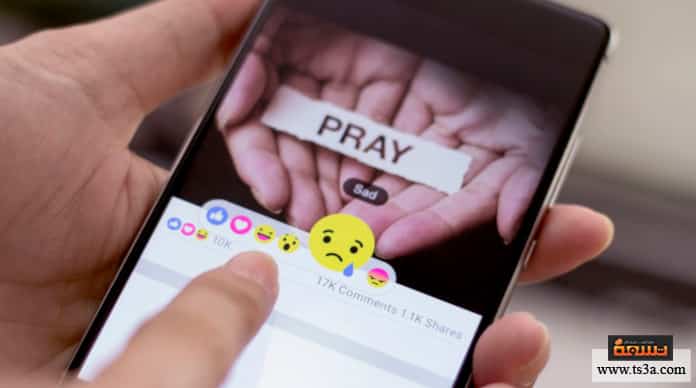
أضف تعليق